Sageli peate tegelema asjaoluga, et installitud programmid käivituvad ja suurendavad seeläbi operatsioonisüsteemi täieliku laadimise aega. Selliste programmide koos süsteemiga laadimise vältimiseks on kõige parem nende automaatne käivitamine keelata.
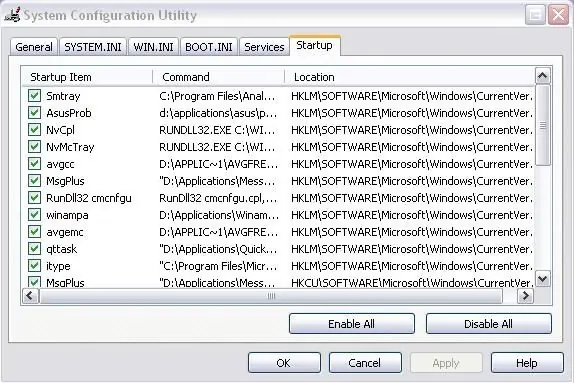
Juhised
Samm 1
Peaksite teadma, et mõned nende seadetes olevad programmid võimaldavad kasutajatel iseseisvalt automaatse edastamise vajadust määrata. Seetõttu kontrollige kõigepealt selle programmi sätteid, mille soovite automaatkäivitusest eemaldada, kui on olemas üksus, mis võimaldab teil automaatkäivitusest eemaldamiseks märkeruudu määrata või tühistada.
2. samm
Kui programm neid sätteid ei luba, minge Windowsi tegumiribal nupul "Start" klõpsates jaotisse "Käivita". Mõnes Windowsi nahas ei pruugi olla jaotist Käivita. Sellisel juhul vajutage klahvi Win + R (Windowsi ikooniklahv ja R-klahv).
3. samm
Sisestage ilmunud väljale käsu sisestamiseks msconfig ja avanevas aknas minge vahekaardile "Startup". Siin näete kõiki programme, mis käivituvad Windowsi käivitamisel. Peate leidma vajaliku programmi nime ja tühjendama selle kõrval oleva ruudu. Olge ettevaatlik, sest vale programmi tühistades võite mõne olulise protsessi välja lülitada! Nüüd klõpsake nuppu OK, süsteem palub teil muudatuste jõustumiseks arvuti taaskäivitada.






